Shoper Faktury i Magazyn: Jak dodać dokument RW (rozchód wewnętrzny)?
- Przejdź do Magazyn > RW. Kliknij w przycisk + RW lub kliknij w + przy RW w menu z lewej strony
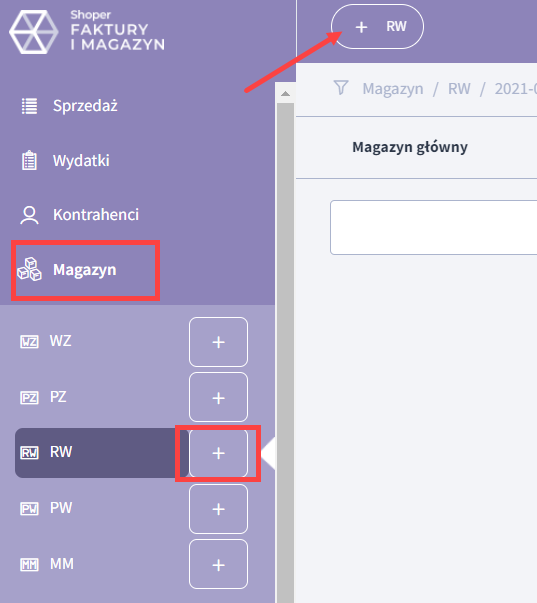
- Po wprowadzeniu wszystkich danych kliknij w przycisk Zapisz dokument
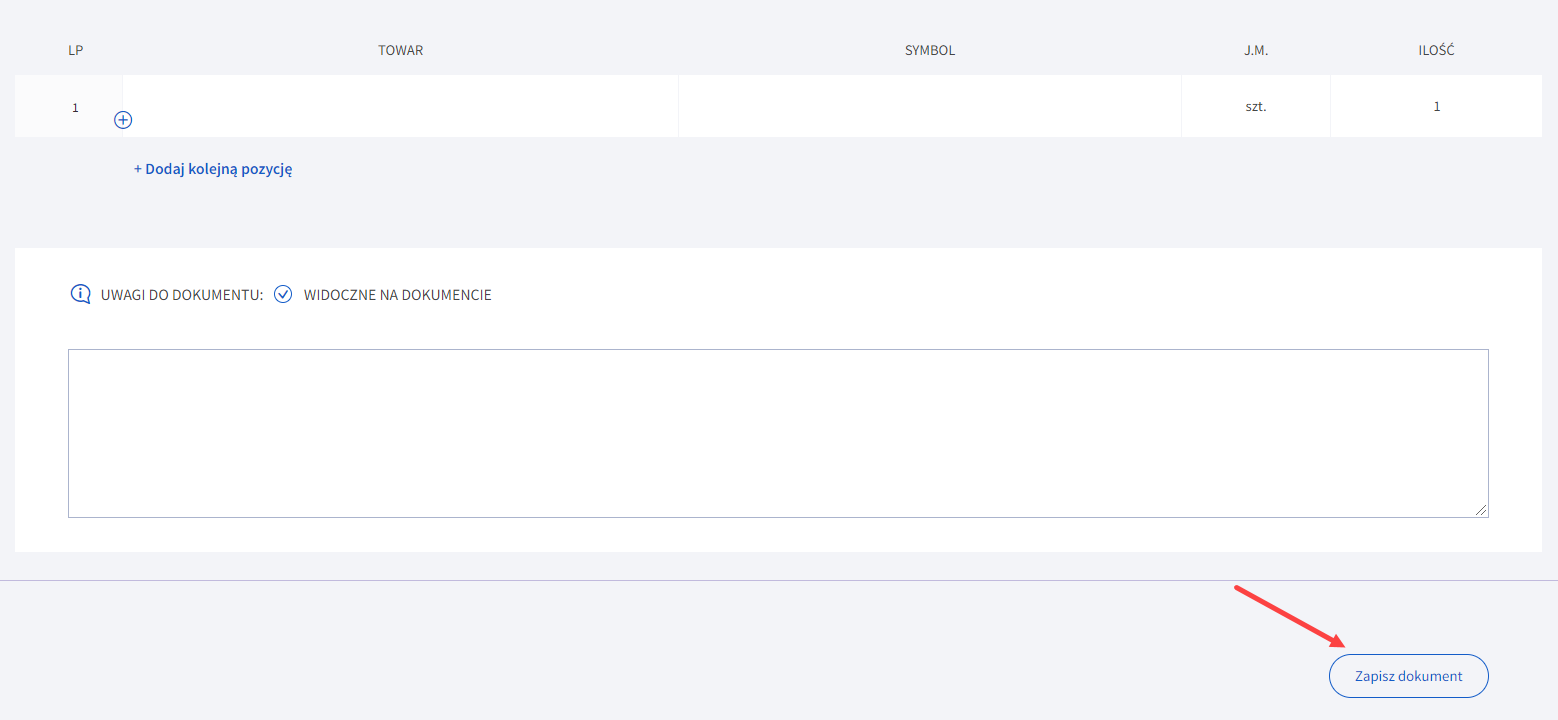
- Dokument został zapisany
- Przy drukowaniu dokumentu możesz zdecydować czy ceny mają się pojawić na RW. Aby to zrobić przy wybranym dokumencie, wybierz z menu opcję Drukuj
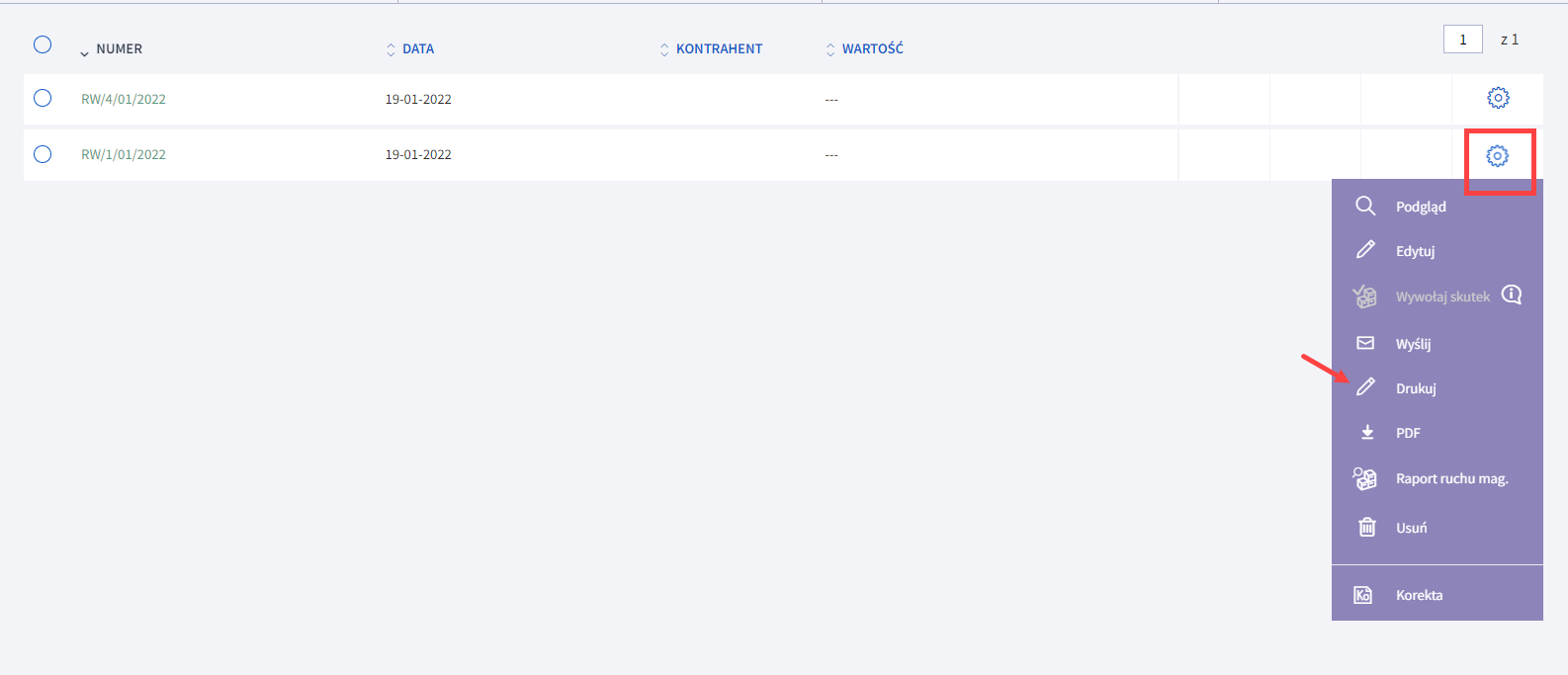
- Wybierz jedną z opcji, następnie kliknij Drukuj
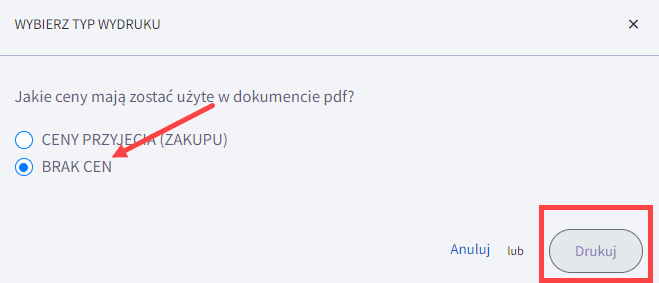
- Gotowe wydruki (w formacie .PDF) otwierają się w nowej zakładce przeglądarki. Można je zapisać na dysku lub od razu wydrukować.
Zobacz jak zarządzać dokumentami magazynowymi: